Ready 品牌型号:联想小新Air-14 2020 系统:win10 1909 64位企业版 软件版本:Microsoft Excel 2019 MSO 16.0 部分用户可能电脑型号不一样,但系统版本一致都适合该方法。 excel横向求和步骤 是什么
品牌型号:联想小新Air-14 2020
系统:win10 1909 64位企业版
软件版本:Microsoft Excel 2019 MSO 16.0
部分用户可能电脑型号不一样,但系统版本一致都适合该方法。
excel横向求和步骤是什么,下面与大家分享下excel怎么横向自动求和的教程。
1第一步打开Excel表格,在空白单元格中输入=sum函数,双击sum函数

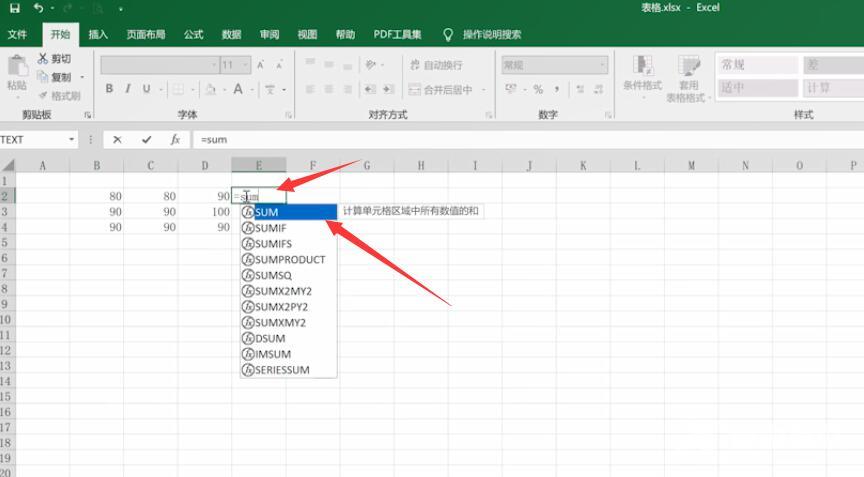
2第二步这时选中横向数据中需要进行求和的数据,用英文逗号隔开,回车即可得出结果
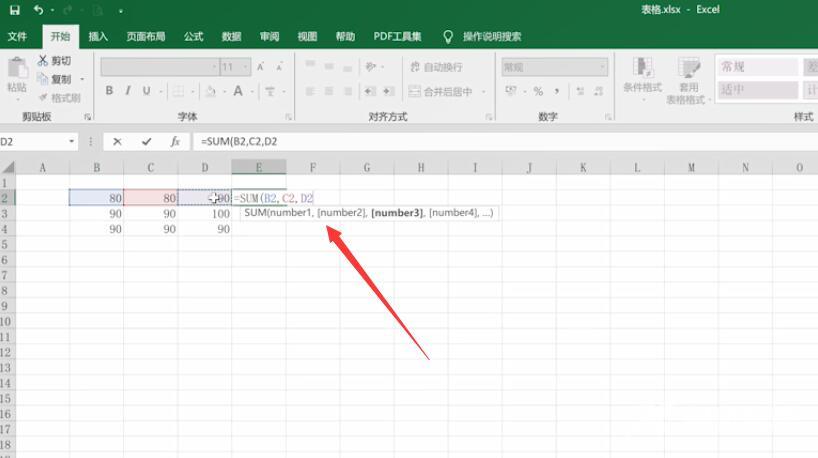
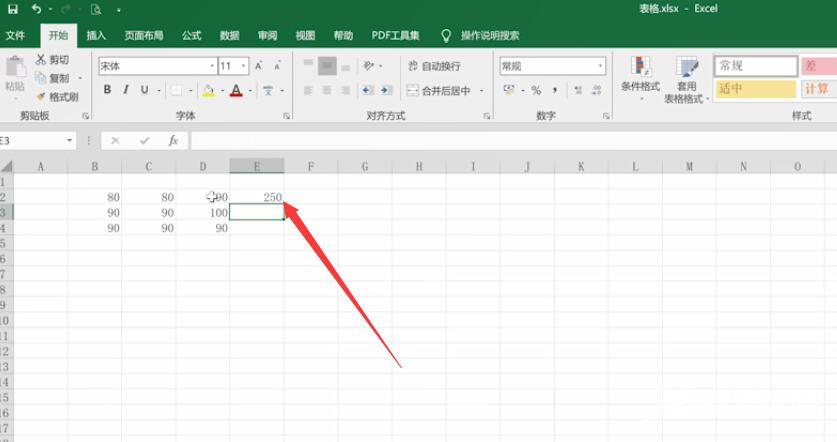
以上就是excel表格如何横向求和的内容,希望对大家有所帮助。
